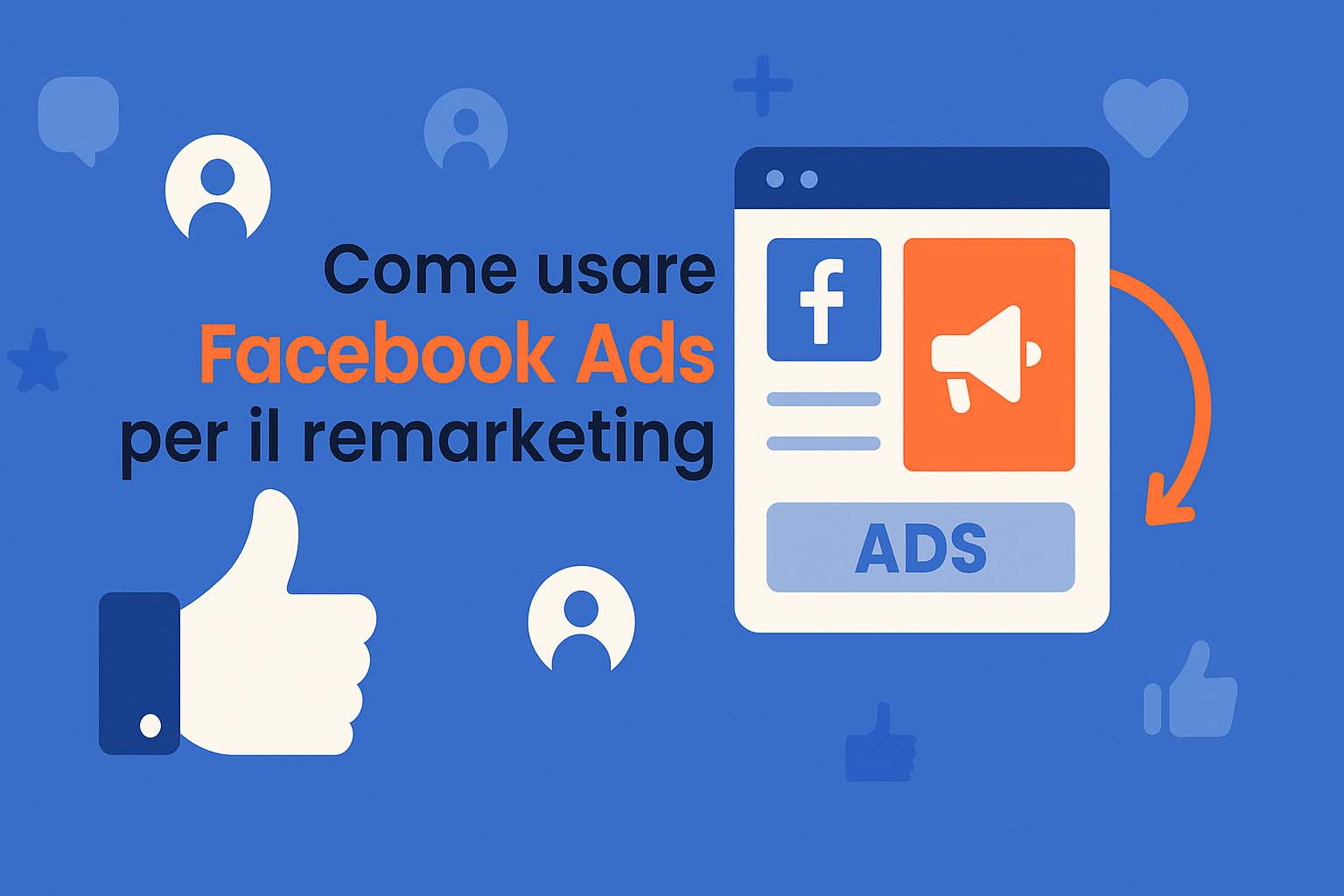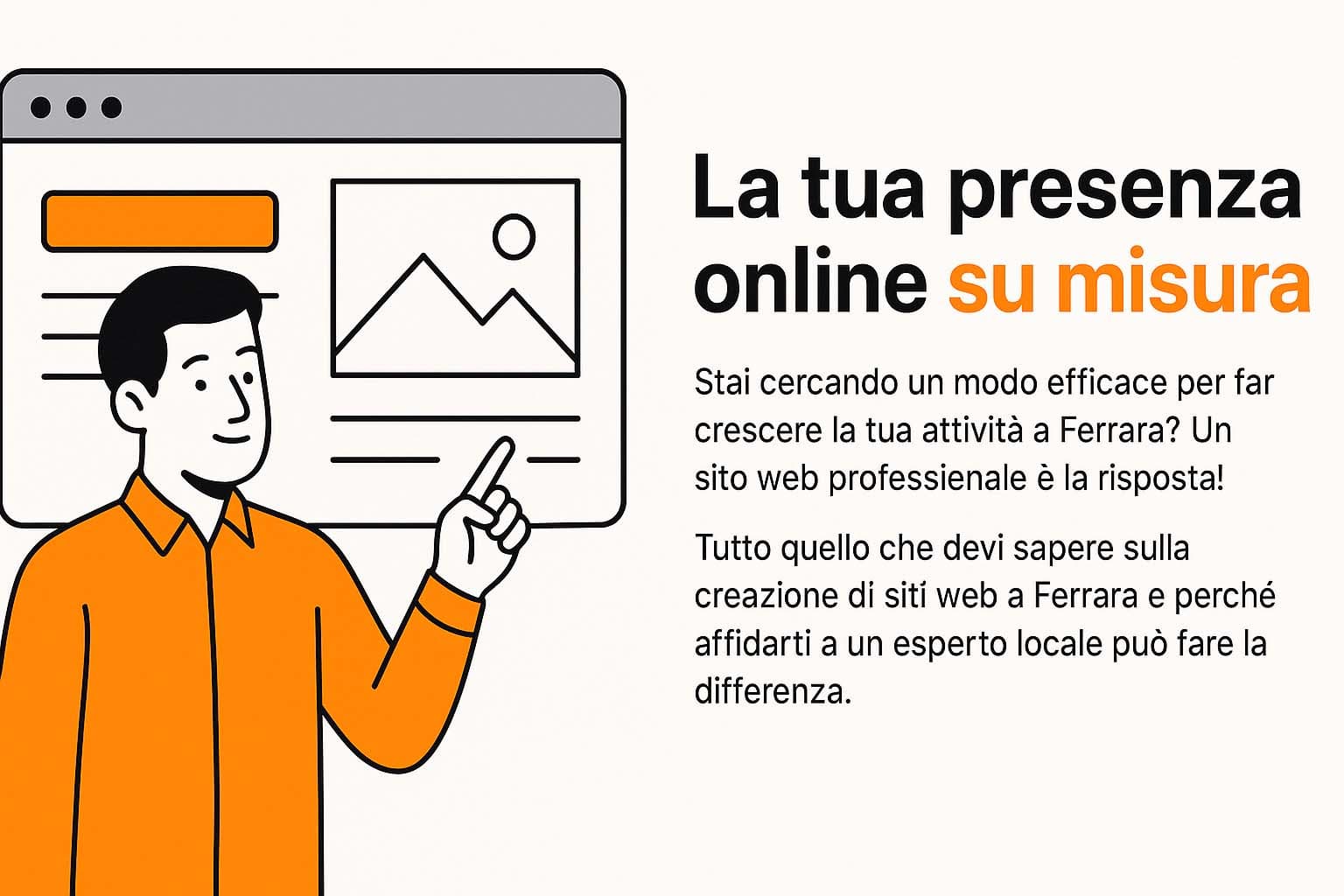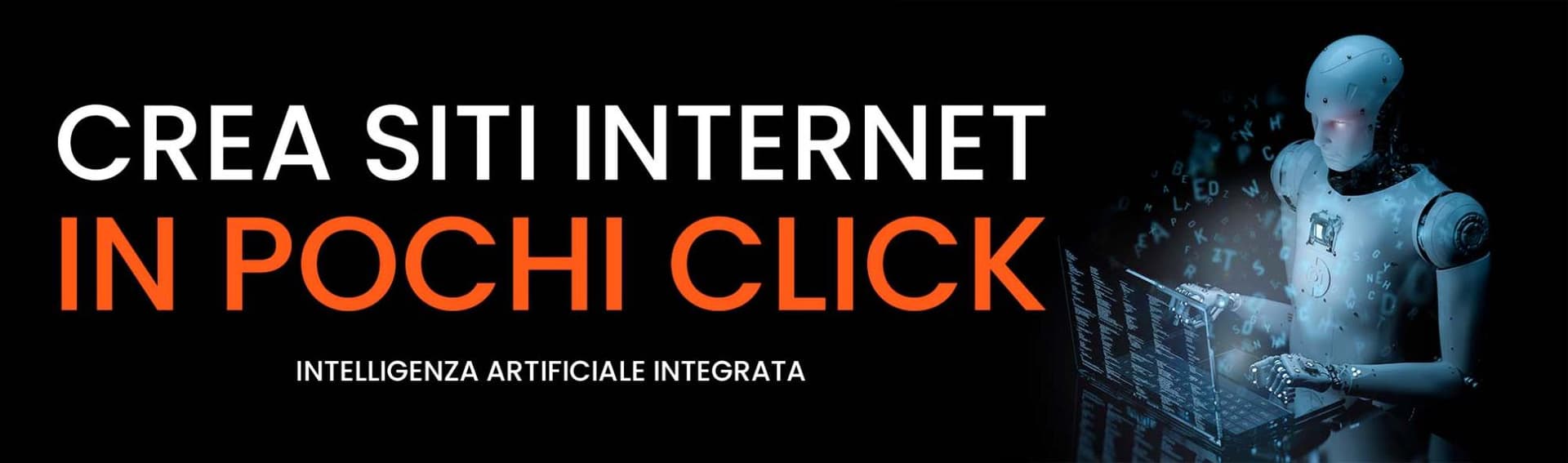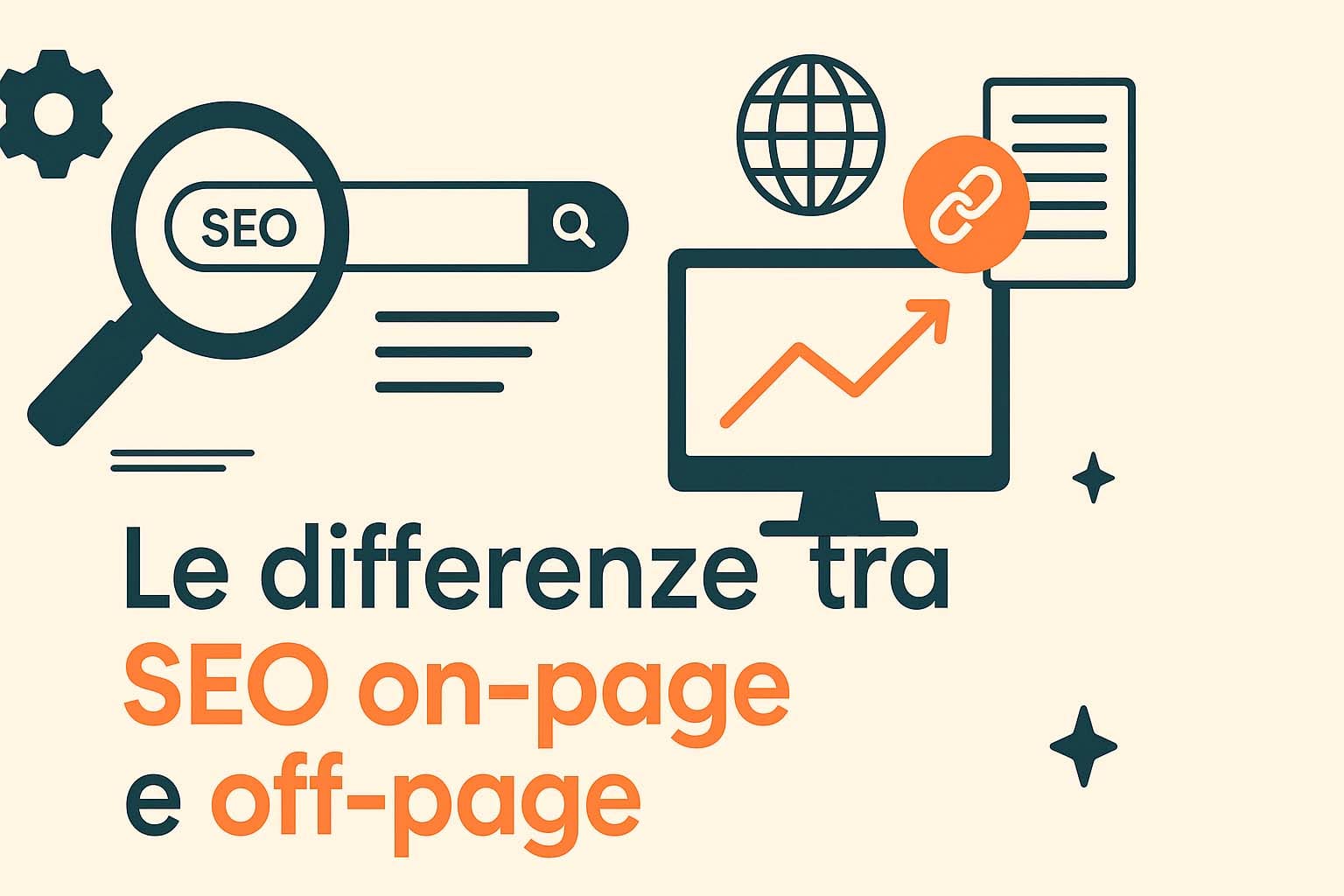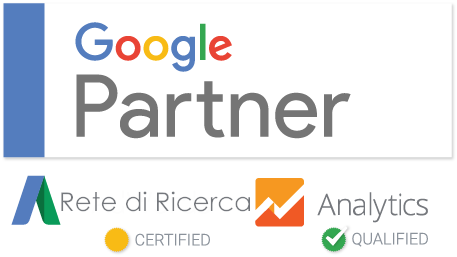Crea Dashboard Marketing con Google Looker Studio
Ti sei mai sentito sopraffatto dalla quantità di dati generati dalle tue campagne di marketing? Sai che da qualche parte, in quel mare di numeri, si nascondono le informazioni chiave per far decollare il tuo business, ma fai fatica a visualizzarle in modo chiaro e immediato? Non sei solo! Molti imprenditori, liberi professionisti e responsabili marketing combattono quotidianamente con l'analisi dei dati. Ma se ti dicessi che esiste uno strumento potente, gratuito e relativamente semplice da usare per trasformare i tuoi dati grezzi in report chiari, interattivi e personalizzati? Sto parlando di Google Looker Studio (precedentemente noto come Google Data Studio).
In questa guida approfondita, ti accompagnerò passo dopo passo nella creazione di dashboard di marketing che non solo ti faranno risparmiare tempo prezioso, ma ti permetteranno anche di prendere decisioni più intelligenti e basate sui dati. Preparati a sbloccare il vero potenziale delle tue metriche!
Perché le Dashboard di Marketing Sono Fondamentali per il Tuo Successo?
Prima di addentrarci negli aspetti tecnici, capiamo perché investire tempo nella creazione di dashboard di marketing è una mossa strategica cruciale.
Visione d'Insieme Immediata e Chiara
Immagina di avere un pannello di controllo per la tua auto che ti mostra velocità, livello di carburante e temperatura del motore, tutto in un colpo d'occhio. Una dashboard di marketing fa esattamente questo per le tue attività online. Invece di spulciare decine di report diversi da Google Analytics, Google Ads, social media e altre piattaforme, puoi avere i tuoi KPI marketing (Key Performance Indicators) più importanti centralizzati in un unico posto. Questo ti offre una visione d'insieme immediata dello stato di salute delle tue campagne.
Decisioni Basate sui Dati (Data-Driven)
L'era delle decisioni prese "a naso" è finita. Per competere efficacemente oggi, devi basare le tue strategie su dati concreti. Le dashboard di marketing con Google Looker Studio ti permettono di:
- Identificare trend e pattern.
- Capire cosa funziona e cosa no.
- Allocare il budget in modo più efficiente.
- Ottimizzare le campagne in tempo reale.
Ad esempio, visualizzando l'andamento del CTR (Click-Through Rate) e del Tasso di Conversione delle tue campagne Google Ads, puoi rapidamente capire quali annunci o parole chiave stanno performando meglio e quali necessitano di aggiustamenti.
Ottimizzazione Continua e Miglioramento del ROI
Una volta che hai una chiara visualizzazione delle tue performance, l'ottimizzazione diventa un processo molto più snello. Puoi monitorare l'impatto delle modifiche apportate alle tue campagne quasi in tempo reale, permettendoti di iterare rapidamente e migliorare costantemente il ROI (Return On Investment) delle tue attività di digital marketing.
Comunicazione Efficace con Stakeholder e Clienti
Se lavori in un team o devi presentare i risultati ai tuoi clienti, una dashboard ben strutturata è uno strumento di comunicazione potentissimo. È molto più efficace mostrare un grafico interattivo che evidenzia i successi o le aree di miglioramento, piuttosto che presentare fogli di calcolo complessi. Le dashboard create con Looker Studio sono facilmente condivisibili e personalizzabili per diversi tipi di pubblico.
Cos'è Google Looker Studio e Perché Sceglierlo per le Tue Dashboard di Marketing?
Google Looker Studio è uno strumento gratuito di Google che ti permette di trasformare i dati in report e dashboard informative, facili da leggere, facili da condividere e completamente personalizzabili.
Flessibilità e Integrazioni Native (e non solo)
Uno dei maggiori punti di forza di Looker Studio è la sua capacità di connettersi a una vasta gamma di fonti dati. Ovviamente, si integra perfettamente con l'ecosistema Google:
- Google Analytics (GA4 e Universal Analytics): per i dati sul traffico del sito web e il comportamento degli utenti.
- Google Ads: per le performance delle tue campagne pubblicitarie.
- Google Search Console: per monitorare la salute SEO e le performance organiche.
- Fogli Google (Google Sheets): una risorsa incredibilmente versatile per importare dati da quasi qualsiasi fonte (es. dati da CRM, vendite offline, dati da piattaforme social esportati in CSV).
- YouTube Analytics: per le performance del tuo canale.
- BigQuery: per dataset più grandi e complessi.
Ma non finisce qui! Esistono centinaia di connettori di terze parti (gratuiti e a pagamento) che ti permettono di importare dati da piattaforme social come Facebook Ads, Instagram Insights, LinkedIn Ads, strumenti SEO come SEMrush o Ahrefs, piattaforme email marketing e molto altro. Questa flessibilità lo rende uno strumento centrale per la tua business intelligence di marketing.
È Gratuito e Potente
Nonostante sia uno strumento gratuito, Looker Studio offre funzionalità che spesso si trovano solo in costose piattaforme di BI. Puoi creare un numero illimitato di report, utilizzare una vasta gamma di visualizzazioni (grafici a linee, a barre, a torta, tabelle, mappe geografiche, scorecard, ecc.) e personalizzare ogni singolo aspetto del design.
Personalizzazione Estrema e Data Storytelling
Con Looker Studio, non sei limitato a template predefiniti rigidi. Puoi:
- Aggiungere il tuo logo e i colori del tuo brand.
- Scegliere tra decine di tipi di grafici.
- Aggiungere testi, immagini e forme per contestualizzare i dati.
- Creare controlli interattivi (filtri per data, per campagna, per sorgente di traffico, ecc.) che permettono a te o ai tuoi utenti di esplorare i dati in autonomia.
Questo ti dà il potere di fare vero e proprio data storytelling, trasformando numeri aridi in narrazioni comprensibili che guidano all'azione.
Condivisione Semplificata e Collaborazione
Le dashboard create possono essere facilmente condivise tramite un link, inviate come PDF o incorporate in pagine web. Puoi gestire i permessi di visualizzazione e modifica, permettendo una collaborazione fluida con il tuo team o con i clienti.
Guida Passo-Passo: Creare la Tua Prima Dashboard di Marketing con Google Looker Studio
Ora che sei convinto dei benefici, mettiamoci all'opera! Ecco i passaggi fondamentali per costruire la tua prima dashboard di marketing con Google Looker Studio.
1. Definisci i Tuoi Obiettivi e KPI (Fondamentale!)
Questo è il passaggio più importante, spesso trascurato. Prima ancora di aprire Looker Studio, chiediti:
- Cosa voglio misurare? (Es. la crescita del traffico organico, il ROI delle campagne a pagamento, l'engagement sui social media).
- Quali sono i Key Performance Indicators (KPI) più rilevanti per questi obiettivi? (Es. per il traffico organico: sessioni organiche, keyword posizionate, tasso di clic organico. Per le campagne Ads: costo per clic (CPC), costo per acquisizione (CPA), conversioni, ROAS).
- A chi è destinata questa dashboard? (Una dashboard per il CEO sarà diversa da una per l'operativo che gestisce le campagne).
- Quali domande deve aiutare a rispondere questa dashboard?
Scrivere queste risposte ti darà una roadmap chiara.
2. Scegli le Tue Fonti Dati
In base ai KPI definiti, identifica da dove provengono i dati. Alcuni esempi comuni per una dashboard di digital marketing:
- Traffico web e comportamento utenti: Google Analytics (GA4).
- Performance campagne a pagamento: Google Ads, Facebook Ads (tramite connettore o Fogli Google), LinkedIn Ads.
- SEO Performance: Google Search Console, dati da strumenti SEO (esportati in Fogli Google).
- Social Media Engagement: Dati nativi delle piattaforme (spesso esportati in Fogli Google) o tramite connettori specifici.
- Email Marketing: Dati dalla tua piattaforma email (esportati in Fogli Google o tramite connettori).
3. Connetti le Fonti Dati a Looker Studio
- Vai su
lookerstudio.google.com - Clicca su "Crea" e poi su "Origine dati".
- Scegli il connettore desiderato (es. Google Analytics).
- Autorizza Looker Studio ad accedere ai dati e seleziona l'account/proprietà/vista specifica.
- Verifica i campi importati. Puoi rinominarli, cambiare il tipo di dato (es. da numero a valuta) o creare campi calcolati (es. Tasso di Conversione = Conversioni / Sessioni * 100).
- Clicca su "Crea rapporto" o "Esplora" per iniziare subito a visualizzare i dati, oppure chiudi e ripeti il processo per altre fonti dati.
4. Inizia a Costruire la Tua Dashboard: Trascina e Rilascia
Una volta creata un'origine dati (o più d'una, che potrai "unire" se necessario), puoi iniziare a costruire il report:
- Clicca su "Crea" e poi "Rapporto". Puoi scegliere un template o partire da un foglio bianco.
- Se parti da zero, Looker Studio ti chiederà di aggiungere un'origine dati al rapporto.
- Aggiungere Grafici e Tabelle: Dal menu "Inserisci", scegli il tipo di visualizzazione che preferisci (es. "Grafico temporale", "Tabella", "Scorecard", "Grafico a barre").
- Trascina il grafico sul canvas.
- Nel pannello a destra ("Proprietà del grafico"), seleziona l'Origine dati.
- Trascina le Dimensioni (es. Data, Sorgente/Mezzo, Campagna) e le Metriche (es. Sessioni, Utenti, Costo, Conversioni) negli appositi campi.
- Looker Studio visualizzerà immediatamente i dati.
5. Personalizza l'Aspetto e il Layout (Branding e Leggibilità)
Ora rendi la tua dashboard esteticamente gradevole e facile da leggere:
- Tema e Layout: Nel pannello "Tema e layout", puoi scegliere colori predefiniti o personalizzare la palette per allinearla al tuo brand.
- Elementi Singoli: Seleziona ogni grafico o tabella per personalizzarne stili, colori, font, etichette, assi, ecc.
- Aggiungi Testo e Immagini: Usa "Inserisci > Testo" per titoli, descrizioni e spiegazioni. Inserisci il tuo logo tramite "Inserisci > Immagine".
- Organizza gli Elementi: Raggruppa i grafici correlati. Usa spazi bianchi per non affollare la vista. Pensa al flusso di lettura logico.
6. Rendi la Tua Dashboard Interattiva con Filtri e Controlli
L'interattività è ciò che trasforma un report statico in uno strumento di analisi dinamico:
- Controlli Intervallo Date: Da "Inserisci > Controllo intervallo date", permetti agli utenti di selezionare il periodo di analisi.
- Filtri: Da "Inserisci > Controllo filtro", crea menu a discesa per filtrare i dati per dimensione (es. per Campagna, Canale, Paese).
- Segmenti di Google Analytics: Se usi GA4, puoi importare e usare i segmenti direttamente nei tuoi grafici.
7. Condividi e Collabora (e Pianifica l'Invio)
Una volta soddisfatto del risultato:
- Clicca su "Condividi".
- Puoi invitare persone specifiche via email, assegnando loro permessi di visualizzazione o modifica.
- Puoi ottenere un link condivisibile.
- Puoi pianificare l'invio automatico del report in PDF a determinati indirizzi email con cadenza regolare (es. ogni lunedì mattina).
Esempio Pratico: Dashboard Semplificata per il Monitoraggio delle Campagne Google Ads
Immaginiamo di voler creare una dashboard per tenere sotto controllo le performance di base delle nostre campagne su Google Ads.
- Obiettivo: Avere una visione chiara del rendimento, dei costi e delle conversioni.
- Fonti Dati: Account Google Ads.
- KPI da includere:
- Costo Totale
- Impressioni
- Clic
- CTR (Click-Through Rate)
- Conversioni
- Costo per Conversione (CPA)
- Tasso di Conversione
Struttura della Dashboard:
-
Riga Superiore (Scorecard):
- Scorecard per "Costo Totale" nel periodo selezionato.
- Scorecard per "Clic" nel periodo selezionato.
- Scorecard per "Conversioni" nel periodo selezionato.
- Scorecard per "CPA Medio" nel periodo selezionato.
- Controllo Intervallo Date.
-
Grafici Principali:
- Grafico Temporale: Mostra l'andamento di Clic, Costo e Conversioni nel tempo. Permette di identificare picchi o cali.
- Grafico a Barre Orizzontali: Mostra le "Campagne" ordinate per "Conversioni" (o per "Costo"). Accanto, un'altra colonna per il "CPA" di ciascuna campagna. Questo aiuta a capire quali campagne sono più efficienti.
-
Tabella di Dettaglio:
- Una tabella con Dimensioni: "Campagna", "Gruppo di Annunci", "Parola Chiave" (se rilevante).
- Metriche: Impressioni, Clic, CTR, Costo, Conversioni, Tasso di Conversione, CPA.
- Aggiungere un filtro per "Campagna" collegato a questa tabella.
Benefici di questa dashboard simulata:
- Immediata comprensione: In pochi secondi, vedi i totali e l'andamento.
- Focus sull'efficienza: Il CPA per campagna è subito evidente.
- Identificazione rapida: Puoi facilmente vedere quali campagne stanno performando bene e quali necessitano di attenzione.
Questo è solo un esempio base. Potresti aggiungere dati demografici, geolocalizzazione delle conversioni, performance per dispositivo e molto altro per creare una dashboard di marketing Google Ads ancora più completa.
Consigli Pro per Creare Dashboard di Marketing Davvero Efficaci
Creare una dashboard è una cosa, crearne una che sia davvero utile è un'altra. Ecco alcuni consigli:
"Less is More": Focalizzati sull'Essenziale
Evita la tentazione di inserire ogni singola metrica disponibile. Una dashboard affollata diventa confusionaria e perde di efficacia. Concentrati sui KPI che rispondono direttamente alle domande definite nella fase 1.
Racconta una Storia con i Dati (Data Storytelling)
Organizza i grafici in modo logico. Guida l'utente attraverso i dati, partendo da una visione d'insieme per poi scendere nei dettagli. Usa titoli e annotazioni per contestualizzare e spiegare cosa stanno vedendo. L'obiettivo è trasformare la visualizzazione dati in insight azionabili.
Mantienila Aggiornata (Non Solo i Dati, Ma la Struttura)
I dati si aggiorneranno automaticamente (nella maggior parte dei casi), ma le tue esigenze di business potrebbero cambiare. Rivedi periodicamente le tue dashboard per assicurarti che siano ancora rilevanti e che misurino ciò che conta ora.
Testala e Raccogli Feedback
Fai usare la dashboard alle persone per cui è stata creata. Chiedi loro se è chiara, se trovano le informazioni che cercano, se ci sono metriche mancanti o superflue. Il feedback è oro per migliorare.
Sfrutta i Template, ma Personalizzali
Looker Studio offre una galleria di template. Usali come punto di partenza per risparmiare tempo, ma personalizzali sempre per adattarli ai tuoi specifici bisogni e al tuo brand. Un report marketing personalizzato ha sempre un impatto maggiore.
Strumenti e Risorse Consigliate per Approfondire
Per diventare un mago di Google Looker Studio e delle dashboard di marketing, ti consiglio:
- Centro assistenza ufficiale di Looker Studio: La fonte primaria per guide tecniche e risoluzione problemi.
- Galleria dei Rapporti di Looker Studio: Per trovare ispirazione e template pronti all'uso.
- Community di Looker Studio: Un ottimo posto per fare domande, condividere soluzioni e imparare dagli altri utenti.
- Canali YouTube e Blog di settore: Molti esperti di digital marketing e data analytics condividono tutorial e best practice su Looker Studio (cerca "tutorial Looker Studio italiano" o "Looker Studio marketing dashboard").
Spero che questa guida ti abbia fornito una solida base e l'ispirazione per iniziare a costruire le tue dashboard di marketing con Google Looker Studio. Ricorda, l'obiettivo finale è trasformare i dati in decisioni informate che portino a risultati concreti per il tuo business o per quello dei tuoi clienti. All'inizio potrebbe sembrare un po' complesso, ma con la pratica diventerà uno strumento indispensabile nella tua cassetta degli attrezzi di marketing digitale.
Hai già esperienza con Looker Studio? Quali sono le tue sfide principali nella creazione di dashboard? Se hai bisogno di una consulenza personalizzata per implementare dashboard su misura per la tua attività o per ottimizzare la tua strategia di digital marketing in generale, non esitare a contattare Web Solutions di Paolo Ronconi.
Prenota Ora una Consulenza Gratuita!
Potrebbero piacerti anche ...
Paolo Ronconi - Consulente di Digital Marketing

Hai un'idea geniale e vuoi trasformarla in un sito web di successo, ma non hai le competenze tecniche per farlo? Non preoccuparti! Ora puoi creare il tuo sito web da solo, senza dover scrivere una sola riga di codice.
Immagina una piattaforma potente, intuitiva e completamente in italiano che ti guidi passo dopo passo nella creazione del tuo sito. Una piattaforma che si occupa di tutti gli aspetti tecnici, dagli aggiornamenti ai backup, lasciandoti libero di concentrarti sul contenuto. E se hai bisogno di aiuto, un tutor virtuale è sempre a tua disposizione per rispondere a ogni tua domanda.
Suona troppo bello per essere vero? Clicca qui per scoprire questa incredibile opportunità e iniziare a costruire il tuo sito web oggi stesso. Senza stress, senza complicazioni, solo risultati!
oppure
Crea Dashboard Marketing con Google Looker Studio

Ti sei mai sentito sopraffatto dalla quantità di dati generati dalle tue campagne di marketing? Sai che da qualche parte, in quel mare di numeri, si nascondono le informazioni chiave per far decollare il tuo business, ma fai fatica a visualizzarle in modo chiaro e immediato? Non sei solo! Molti imprenditori, liberi professionisti e responsabili marketing combattono quotidianamente con l'analisi dei dati. Ma se ti dicessi che esiste uno strumento potente, gratuito e relativamente semplice da usare per trasformare i tuoi dati grezzi in report chiari, interattivi e personalizzati? Sto parlando di Google Looker Studio (precedentemente noto come Google Data Studio).
In questa guida approfondita, ti accompagnerò passo dopo passo nella creazione di dashboard di marketing che non solo ti faranno risparmiare tempo prezioso, ma ti permetteranno anche di prendere decisioni più intelligenti e basate sui dati. Preparati a sbloccare il vero potenziale delle tue metriche!
Perché le Dashboard di Marketing Sono Fondamentali per il Tuo Successo?
Prima di addentrarci negli aspetti tecnici, capiamo perché investire tempo nella creazione di dashboard di marketing è una mossa strategica cruciale.
Visione d'Insieme Immediata e Chiara
Immagina di avere un pannello di controllo per la tua auto che ti mostra velocità, livello di carburante e temperatura del motore, tutto in un colpo d'occhio. Una dashboard di marketing fa esattamente questo per le tue attività online. Invece di spulciare decine di report diversi da Google Analytics, Google Ads, social media e altre piattaforme, puoi avere i tuoi KPI marketing (Key Performance Indicators) più importanti centralizzati in un unico posto. Questo ti offre una visione d'insieme immediata dello stato di salute delle tue campagne.
Decisioni Basate sui Dati (Data-Driven)
L'era delle decisioni prese "a naso" è finita. Per competere efficacemente oggi, devi basare le tue strategie su dati concreti. Le dashboard di marketing con Google Looker Studio ti permettono di:
- Identificare trend e pattern.
- Capire cosa funziona e cosa no.
- Allocare il budget in modo più efficiente.
- Ottimizzare le campagne in tempo reale.
Ad esempio, visualizzando l'andamento del CTR (Click-Through Rate) e del Tasso di Conversione delle tue campagne Google Ads, puoi rapidamente capire quali annunci o parole chiave stanno performando meglio e quali necessitano di aggiustamenti.
Ottimizzazione Continua e Miglioramento del ROI
Una volta che hai una chiara visualizzazione delle tue performance, l'ottimizzazione diventa un processo molto più snello. Puoi monitorare l'impatto delle modifiche apportate alle tue campagne quasi in tempo reale, permettendoti di iterare rapidamente e migliorare costantemente il ROI (Return On Investment) delle tue attività di digital marketing.
Comunicazione Efficace con Stakeholder e Clienti
Se lavori in un team o devi presentare i risultati ai tuoi clienti, una dashboard ben strutturata è uno strumento di comunicazione potentissimo. È molto più efficace mostrare un grafico interattivo che evidenzia i successi o le aree di miglioramento, piuttosto che presentare fogli di calcolo complessi. Le dashboard create con Looker Studio sono facilmente condivisibili e personalizzabili per diversi tipi di pubblico.
Cos'è Google Looker Studio e Perché Sceglierlo per le Tue Dashboard di Marketing?
Google Looker Studio è uno strumento gratuito di Google che ti permette di trasformare i dati in report e dashboard informative, facili da leggere, facili da condividere e completamente personalizzabili.
Flessibilità e Integrazioni Native (e non solo)
Uno dei maggiori punti di forza di Looker Studio è la sua capacità di connettersi a una vasta gamma di fonti dati. Ovviamente, si integra perfettamente con l'ecosistema Google:
- Google Analytics (GA4 e Universal Analytics): per i dati sul traffico del sito web e il comportamento degli utenti.
- Google Ads: per le performance delle tue campagne pubblicitarie.
- Google Search Console: per monitorare la salute SEO e le performance organiche.
- Fogli Google (Google Sheets): una risorsa incredibilmente versatile per importare dati da quasi qualsiasi fonte (es. dati da CRM, vendite offline, dati da piattaforme social esportati in CSV).
- YouTube Analytics: per le performance del tuo canale.
- BigQuery: per dataset più grandi e complessi.
Ma non finisce qui! Esistono centinaia di connettori di terze parti (gratuiti e a pagamento) che ti permettono di importare dati da piattaforme social come Facebook Ads, Instagram Insights, LinkedIn Ads, strumenti SEO come SEMrush o Ahrefs, piattaforme email marketing e molto altro. Questa flessibilità lo rende uno strumento centrale per la tua business intelligence di marketing.
È Gratuito e Potente
Nonostante sia uno strumento gratuito, Looker Studio offre funzionalità che spesso si trovano solo in costose piattaforme di BI. Puoi creare un numero illimitato di report, utilizzare una vasta gamma di visualizzazioni (grafici a linee, a barre, a torta, tabelle, mappe geografiche, scorecard, ecc.) e personalizzare ogni singolo aspetto del design.
Personalizzazione Estrema e Data Storytelling
Con Looker Studio, non sei limitato a template predefiniti rigidi. Puoi:
- Aggiungere il tuo logo e i colori del tuo brand.
- Scegliere tra decine di tipi di grafici.
- Aggiungere testi, immagini e forme per contestualizzare i dati.
- Creare controlli interattivi (filtri per data, per campagna, per sorgente di traffico, ecc.) che permettono a te o ai tuoi utenti di esplorare i dati in autonomia.
Questo ti dà il potere di fare vero e proprio data storytelling, trasformando numeri aridi in narrazioni comprensibili che guidano all'azione.
Condivisione Semplificata e Collaborazione
Le dashboard create possono essere facilmente condivise tramite un link, inviate come PDF o incorporate in pagine web. Puoi gestire i permessi di visualizzazione e modifica, permettendo una collaborazione fluida con il tuo team o con i clienti.
Guida Passo-Passo: Creare la Tua Prima Dashboard di Marketing con Google Looker Studio
Ora che sei convinto dei benefici, mettiamoci all'opera! Ecco i passaggi fondamentali per costruire la tua prima dashboard di marketing con Google Looker Studio.
1. Definisci i Tuoi Obiettivi e KPI (Fondamentale!)
Questo è il passaggio più importante, spesso trascurato. Prima ancora di aprire Looker Studio, chiediti:
- Cosa voglio misurare? (Es. la crescita del traffico organico, il ROI delle campagne a pagamento, l'engagement sui social media).
- Quali sono i Key Performance Indicators (KPI) più rilevanti per questi obiettivi? (Es. per il traffico organico: sessioni organiche, keyword posizionate, tasso di clic organico. Per le campagne Ads: costo per clic (CPC), costo per acquisizione (CPA), conversioni, ROAS).
- A chi è destinata questa dashboard? (Una dashboard per il CEO sarà diversa da una per l'operativo che gestisce le campagne).
- Quali domande deve aiutare a rispondere questa dashboard?
Scrivere queste risposte ti darà una roadmap chiara.
2. Scegli le Tue Fonti Dati
In base ai KPI definiti, identifica da dove provengono i dati. Alcuni esempi comuni per una dashboard di digital marketing:
- Traffico web e comportamento utenti: Google Analytics (GA4).
- Performance campagne a pagamento: Google Ads, Facebook Ads (tramite connettore o Fogli Google), LinkedIn Ads.
- SEO Performance: Google Search Console, dati da strumenti SEO (esportati in Fogli Google).
- Social Media Engagement: Dati nativi delle piattaforme (spesso esportati in Fogli Google) o tramite connettori specifici.
- Email Marketing: Dati dalla tua piattaforma email (esportati in Fogli Google o tramite connettori).
3. Connetti le Fonti Dati a Looker Studio
- Vai su
lookerstudio.google.com - Clicca su "Crea" e poi su "Origine dati".
- Scegli il connettore desiderato (es. Google Analytics).
- Autorizza Looker Studio ad accedere ai dati e seleziona l'account/proprietà/vista specifica.
- Verifica i campi importati. Puoi rinominarli, cambiare il tipo di dato (es. da numero a valuta) o creare campi calcolati (es. Tasso di Conversione = Conversioni / Sessioni * 100).
- Clicca su "Crea rapporto" o "Esplora" per iniziare subito a visualizzare i dati, oppure chiudi e ripeti il processo per altre fonti dati.
4. Inizia a Costruire la Tua Dashboard: Trascina e Rilascia
Una volta creata un'origine dati (o più d'una, che potrai "unire" se necessario), puoi iniziare a costruire il report:
- Clicca su "Crea" e poi "Rapporto". Puoi scegliere un template o partire da un foglio bianco.
- Se parti da zero, Looker Studio ti chiederà di aggiungere un'origine dati al rapporto.
- Aggiungere Grafici e Tabelle: Dal menu "Inserisci", scegli il tipo di visualizzazione che preferisci (es. "Grafico temporale", "Tabella", "Scorecard", "Grafico a barre").
- Trascina il grafico sul canvas.
- Nel pannello a destra ("Proprietà del grafico"), seleziona l'Origine dati.
- Trascina le Dimensioni (es. Data, Sorgente/Mezzo, Campagna) e le Metriche (es. Sessioni, Utenti, Costo, Conversioni) negli appositi campi.
- Looker Studio visualizzerà immediatamente i dati.
5. Personalizza l'Aspetto e il Layout (Branding e Leggibilità)
Ora rendi la tua dashboard esteticamente gradevole e facile da leggere:
- Tema e Layout: Nel pannello "Tema e layout", puoi scegliere colori predefiniti o personalizzare la palette per allinearla al tuo brand.
- Elementi Singoli: Seleziona ogni grafico o tabella per personalizzarne stili, colori, font, etichette, assi, ecc.
- Aggiungi Testo e Immagini: Usa "Inserisci > Testo" per titoli, descrizioni e spiegazioni. Inserisci il tuo logo tramite "Inserisci > Immagine".
- Organizza gli Elementi: Raggruppa i grafici correlati. Usa spazi bianchi per non affollare la vista. Pensa al flusso di lettura logico.
6. Rendi la Tua Dashboard Interattiva con Filtri e Controlli
L'interattività è ciò che trasforma un report statico in uno strumento di analisi dinamico:
- Controlli Intervallo Date: Da "Inserisci > Controllo intervallo date", permetti agli utenti di selezionare il periodo di analisi.
- Filtri: Da "Inserisci > Controllo filtro", crea menu a discesa per filtrare i dati per dimensione (es. per Campagna, Canale, Paese).
- Segmenti di Google Analytics: Se usi GA4, puoi importare e usare i segmenti direttamente nei tuoi grafici.
7. Condividi e Collabora (e Pianifica l'Invio)
Una volta soddisfatto del risultato:
- Clicca su "Condividi".
- Puoi invitare persone specifiche via email, assegnando loro permessi di visualizzazione o modifica.
- Puoi ottenere un link condivisibile.
- Puoi pianificare l'invio automatico del report in PDF a determinati indirizzi email con cadenza regolare (es. ogni lunedì mattina).
Esempio Pratico: Dashboard Semplificata per il Monitoraggio delle Campagne Google Ads
Immaginiamo di voler creare una dashboard per tenere sotto controllo le performance di base delle nostre campagne su Google Ads.
- Obiettivo: Avere una visione chiara del rendimento, dei costi e delle conversioni.
- Fonti Dati: Account Google Ads.
- KPI da includere:
- Costo Totale
- Impressioni
- Clic
- CTR (Click-Through Rate)
- Conversioni
- Costo per Conversione (CPA)
- Tasso di Conversione
Struttura della Dashboard:
-
Riga Superiore (Scorecard):
- Scorecard per "Costo Totale" nel periodo selezionato.
- Scorecard per "Clic" nel periodo selezionato.
- Scorecard per "Conversioni" nel periodo selezionato.
- Scorecard per "CPA Medio" nel periodo selezionato.
- Controllo Intervallo Date.
-
Grafici Principali:
- Grafico Temporale: Mostra l'andamento di Clic, Costo e Conversioni nel tempo. Permette di identificare picchi o cali.
- Grafico a Barre Orizzontali: Mostra le "Campagne" ordinate per "Conversioni" (o per "Costo"). Accanto, un'altra colonna per il "CPA" di ciascuna campagna. Questo aiuta a capire quali campagne sono più efficienti.
-
Tabella di Dettaglio:
- Una tabella con Dimensioni: "Campagna", "Gruppo di Annunci", "Parola Chiave" (se rilevante).
- Metriche: Impressioni, Clic, CTR, Costo, Conversioni, Tasso di Conversione, CPA.
- Aggiungere un filtro per "Campagna" collegato a questa tabella.
Benefici di questa dashboard simulata:
- Immediata comprensione: In pochi secondi, vedi i totali e l'andamento.
- Focus sull'efficienza: Il CPA per campagna è subito evidente.
- Identificazione rapida: Puoi facilmente vedere quali campagne stanno performando bene e quali necessitano di attenzione.
Questo è solo un esempio base. Potresti aggiungere dati demografici, geolocalizzazione delle conversioni, performance per dispositivo e molto altro per creare una dashboard di marketing Google Ads ancora più completa.
Consigli Pro per Creare Dashboard di Marketing Davvero Efficaci
Creare una dashboard è una cosa, crearne una che sia davvero utile è un'altra. Ecco alcuni consigli:
"Less is More": Focalizzati sull'Essenziale
Evita la tentazione di inserire ogni singola metrica disponibile. Una dashboard affollata diventa confusionaria e perde di efficacia. Concentrati sui KPI che rispondono direttamente alle domande definite nella fase 1.
Racconta una Storia con i Dati (Data Storytelling)
Organizza i grafici in modo logico. Guida l'utente attraverso i dati, partendo da una visione d'insieme per poi scendere nei dettagli. Usa titoli e annotazioni per contestualizzare e spiegare cosa stanno vedendo. L'obiettivo è trasformare la visualizzazione dati in insight azionabili.
Mantienila Aggiornata (Non Solo i Dati, Ma la Struttura)
I dati si aggiorneranno automaticamente (nella maggior parte dei casi), ma le tue esigenze di business potrebbero cambiare. Rivedi periodicamente le tue dashboard per assicurarti che siano ancora rilevanti e che misurino ciò che conta ora.
Testala e Raccogli Feedback
Fai usare la dashboard alle persone per cui è stata creata. Chiedi loro se è chiara, se trovano le informazioni che cercano, se ci sono metriche mancanti o superflue. Il feedback è oro per migliorare.
Sfrutta i Template, ma Personalizzali
Looker Studio offre una galleria di template. Usali come punto di partenza per risparmiare tempo, ma personalizzali sempre per adattarli ai tuoi specifici bisogni e al tuo brand. Un report marketing personalizzato ha sempre un impatto maggiore.
Strumenti e Risorse Consigliate per Approfondire
Per diventare un mago di Google Looker Studio e delle dashboard di marketing, ti consiglio:
- Centro assistenza ufficiale di Looker Studio: La fonte primaria per guide tecniche e risoluzione problemi.
- Galleria dei Rapporti di Looker Studio: Per trovare ispirazione e template pronti all'uso.
- Community di Looker Studio: Un ottimo posto per fare domande, condividere soluzioni e imparare dagli altri utenti.
- Canali YouTube e Blog di settore: Molti esperti di digital marketing e data analytics condividono tutorial e best practice su Looker Studio (cerca "tutorial Looker Studio italiano" o "Looker Studio marketing dashboard").
Spero che questa guida ti abbia fornito una solida base e l'ispirazione per iniziare a costruire le tue dashboard di marketing con Google Looker Studio. Ricorda, l'obiettivo finale è trasformare i dati in decisioni informate che portino a risultati concreti per il tuo business o per quello dei tuoi clienti. All'inizio potrebbe sembrare un po' complesso, ma con la pratica diventerà uno strumento indispensabile nella tua cassetta degli attrezzi di marketing digitale.
Hai già esperienza con Looker Studio? Quali sono le tue sfide principali nella creazione di dashboard? Se hai bisogno di una consulenza personalizzata per implementare dashboard su misura per la tua attività o per ottimizzare la tua strategia di digital marketing in generale, non esitare a contattare Web Solutions di Paolo Ronconi.
Prenota Ora una Consulenza Gratuita!

Paolo Ronconi - Consulente di Digital Marketing
Altri articoli che potrebbero piacerti
Hai un'idea geniale e vuoi trasformarla in un sito web di successo, ma non hai le competenze tecniche per farlo? Non preoccuparti! Ora puoi creare il tuo sito web da solo, senza dover scrivere una sola riga di codice.
Immagina una piattaforma potente, intuitiva e completamente in italiano che ti guidi passo dopo passo nella creazione del tuo sito. Una piattaforma che si occupa di tutti gli aspetti tecnici, dagli aggiornamenti ai backup, lasciandoti libero di concentrarti sul contenuto. E se hai bisogno di aiuto, un tutor virtuale è sempre a tua disposizione per rispondere a ogni tua domanda.
Suona troppo bello per essere vero? Clicca qui per scoprire questa incredibile opportunità e iniziare a costruire il tuo sito web oggi stesso. Senza stress, senza complicazioni, solo risultati!
oppure